
A medida que progresa en el curso, tiene varias herramientas para navegar por Rosetta Course.
La barra de navegación en la parte inferior de la pantalla muestra su progreso a través de la actividad actual y le proporciona herramientas para navegar y mostrar funciones diferentes:

 Haga clic en el ícono Respuestas para mostrar las respuestas en la pantalla actual y acceder a Análisis del habla desde cualquier pantalla. Haga clic en Respuestas nuevamente para regresar a la actividad. La opción Respuestas está deshabilitada en Actividades de revisión y Adaptive Recall®.
Haga clic en el ícono Respuestas para mostrar las respuestas en la pantalla actual y acceder a Análisis del habla desde cualquier pantalla. Haga clic en Respuestas nuevamente para regresar a la actividad. La opción Respuestas está deshabilitada en Actividades de revisión y Adaptive Recall®.
 Haga clic en el botón Avanzar para pasar a la siguiente pantalla.
Haga clic en el botón Avanzar para pasar a la siguiente pantalla.
 Cuando completa una pantalla, el botón Avanzar cambiar temporalmente a Pausa. Haga clic en el botón Pausa para tomarse el tiempo de revisar la pantalla finalizada.
Cuando completa una pantalla, el botón Avanzar cambiar temporalmente a Pausa. Haga clic en el botón Pausa para tomarse el tiempo de revisar la pantalla finalizada.
Haga clic en un número de pantalla para pasar directamente a dicha pantalla.

Los números de pantalla muestran el progreso por el color. Los códigos de colores muestran si ha recibido una puntuación de aprobación para la pantalla o no. Desplácese al número para ver su puntuación detallada para cada pantalla — el número de desafíos con respuestas correctas, incorrectas u omitidas.
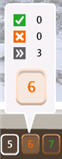
|
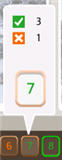
|
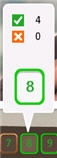
|
Puede retomar una pantalla para mejorar su puntuación (excepto en Actividades de revisión y Adaptive Recall®).
Haga clic en el número de pantalla en la barra de navegación y haga clic en la flecha circular verde para iniciar la pantalla nuevamente.
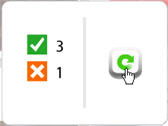
 Haga clic en el botón Puntuación para ver su puntuación para toda la actividad. Su puntuación aparecerá automáticamente al finalizar una actividad.
Haga clic en el botón Puntuación para ver su puntuación para toda la actividad. Su puntuación aparecerá automáticamente al finalizar una actividad.
